- Το σφάλμα δικτύου hls.js φαίνεται να εμφανίζεται για τους χρήστες του Google Chrome αλλά χωρίς άλλες πρόσθετες πληροφορίες.
- Σε αυτό το άρθρο, θα εξερευνήσουμε μερικά από τα βήματα που μπορείτε να κάνετε για να το διορθώσετε και να ανακτήσετε την πλήρη λειτουργικότητα του Chrome.
- Το τείχος προστασίας ή ο διακομιστής μεσολάβησης μπορεί να φταίει, αλλά ένα παλιό πρόγραμμα περιήγησης ή το πρόγραμμα προστασίας από ιούς μπορεί επίσης να προκαλέσει το πρόβλημα.

- Εύκολο και διαισθητικό διαχείριση χώρου εργασίας
- Ad-blocker λειτουργία ενσωματωμένη για γρηγορότερη φόρτωση σελίδων
- WhatsApp και Facebook Messenger
- Προσαρμόσιμο Ul και Φιλικό προς το AI
- ⇒ Αποκτήστε το Opera One
Συνήθως, το Chrome είναι ένα σχετικά σταθερό και αξιόπιστο πρόγραμμα περιήγησης για χρήση στα Windows 10 και είναι η πρώτη επιλογή για εκατομμύρια ανθρώπους σε όλο τον κόσμο. Αλλά δυστυχώς, μπορεί να εμφανιστούν προβλήματα, ένα που ανέφεραν οι χρήστες είναι το σφάλμα hls.js.
Φαίνεται ότι το σφάλμα δικτύου Google Chrome hls.js έχει προκαλέσει πολλούς πονοκεφάλους στους χρήστες. Αυτό μπορεί να προκαλέσει Δεν παίζονται βίντεο στο Facebook σε διάφορα προγράμματα περιήγησης μεταξύ άλλων ζητημάτων.
Σε αυτό το άρθρο θα σας δείξουμε μερικά εύκολα βήματα που μπορείτε να κάνετε για να το λύσετε, οπότε φροντίστε να συνεχίσετε να διαβάζετε.
Τι είναι το σφάλμα δικτύου hls.js;
Αυτό το σφάλμα εμφανίζεται συνήθως όταν προσπαθείτε να παίξετε ένα διαδικτυακό βίντεο στο πρόγραμμα περιήγησής σας. Υπάρχουν πολλές αιτίες για αυτό το πρόβλημα, αλλά είναι πιθανό ένα από τα απαραίτητα στοιχεία να μην λειτουργεί.
Εναλλακτικά, το πρόβλημα μπορεί να σχετίζεται με το πρόγραμμα προστασίας από ιούς ή το τείχος προστασίας. Τέλος, η διαμόρφωση του προγράμματος περιήγησής σας μπορεί να προκαλέσει αυτό το πρόβλημα, αλλά υπάρχουν τρόποι για να το διορθώσετε.
Πώς δοκιμάζουμε, εξετάζουμε και βαθμολογούμε;
Δουλέψαμε τους τελευταίους 6 μήνες για τη δημιουργία ενός νέου συστήματος αξιολόγησης σχετικά με τον τρόπο παραγωγής περιεχομένου. Χρησιμοποιώντας το, επαναλάβαμε στη συνέχεια τα περισσότερα από τα άρθρα μας για να παρέχουμε πραγματική πρακτική εξειδίκευση στους οδηγούς που φτιάξαμε.
Για περισσότερες λεπτομέρειες μπορείτε να διαβάσετε πώς δοκιμάζουμε, εξετάζουμε και βαθμολογούμε στο WindowsReport.
Συνεχίστε να διαβάζετε για να μάθετε πώς να το διορθώσετε Σφάλμα hls.js Σφάλμα δικτύου – μοιραίο αληθές – σφάλμα ένδειξης φόρτωσης και άλλες παραλλαγές αυτού του σφάλματος.
Γρήγορη συμβουλή:
Αυτό το σφάλμα είναι διαδεδομένο στο Chrome, αλλά όχι τόσο πολύ όταν χρησιμοποιείτε διαφορετικό πρόγραμμα περιήγησης. Επομένως, εάν θέλετε μια γρήγορη λύση, δοκιμάστε να μεταβείτε σε μια εναλλακτική. Η προτεινόμενη επιλογή είναι το Opera One επειδή είναι πολύ σταθερό.
Αυτό το πρόγραμμα περιήγησης είναι επίσης πολύ πιο ελαφρύ σε πόρους από το Chrome, με αποτέλεσμα χαμηλότερα ποσοστά σφαλμάτων και ταχύτερη φόρτωση σελίδων. Υποστηρίζει τις περισσότερες επεκτάσεις του Chrome και ενσωματώνει εφαρμογές κοινωνικών μέσων, ένα VPN και πολλά άλλα.

Opera One
Απολαύστε την απρόσκοπτη περιήγηση και πείτε αντίο στα σφάλματα του Chrome χρησιμοποιώντας αυτό το επανασχεδιασμένο πρόγραμμα περιήγησης.Πώς μπορώ να διορθώσω το σφάλμα δικτύου hls.js στο Chrome;
1. Απενεργοποιήστε προσωρινά τα τείχη προστασίας
- Μεταβείτε στο πλαίσιο Αναζήτηση στα Windows 10.
- Πληκτρολογήστε τη λέξη-κλειδί τείχος προστασίας. Κάντε κλικ Τείχος προστασίας του Windows Defender.

- Κάντε κλικ Ενεργοποιήστε ή απενεργοποιήστε το τείχος προστασίας του Windows Defender.

- Επίλεξε το Απενεργοποιήστε το τείχος προστασίας του Windows Defender κουμπιά επιλογής και κάντε κλικ Εντάξει για να επιβεβαιώσετε.

Το τείχος προστασίας σας μπορεί να προκαλέσει Σφάλμα hls.js: networkerror – fatal: true – manifestparsingerror, επομένως βεβαιωθείτε ότι δεν παρεμβαίνει στο πρόγραμμα περιήγησής σας.
2. Απενεργοποιήστε τον διακομιστή μεσολάβησης
- Τύπος Windows πλήκτρο + R. Πληκτρολογήστε inetcpl.cplστο Run και κάντε κλικΕντάξει.

-
Στη συνέχεια, φροντίστε να επιλέξετε το Συνδέσεις αυτί.

-
Πάτα το Ρυθμίσεις LAN κουμπί για να ανοίξετε το παράθυρο Ρυθμίσεις τοπικού δικτύου (LAN).

- μεταβείτε στο Χρησιμοποιήστε έναν διακομιστή μεσολάβησης για το LAN σας πλαίσιο ελέγχου και αποεπιλέξτε το.

- Επίλεξε το Επιλογή αυτόματης ανίχνευσης ρυθμίσεων.
- Κάντε κλικ Εντάξει για έξοδο από το παράθυρο Ρυθμίσεις τοπικού δικτύου.
Ο διακομιστής μεσολάβησής σας μπορεί μερικές φορές να προκαλέσει κωδικός σφάλματος hls 4, παρουσιάστηκε σφάλμα δικτύου: manifestloaderror, επομένως συνιστάται να το απενεργοποιήσετε.
3. Επαναφέρετε το πρόγραμμα περιήγησης
-
Εγώn Τύπος γραμμής URL του Chrome
chrome://settings/
- Επιλέγω Επαναφορά και εκκαθάριση.

- Τώρα διάλεξε Επαναφέρετε τις ρυθμίσεις στις αρχικές προεπιλογές τους.

- Επανεκκινήστε τη συσκευή σας.
4. Επανεγκαταστήστε το Chrome
- Πάτα το Windows πλήκτρο + R συντόμευση πληκτρολογίου.
- Τύπος appwiz.cpl και κάντε κλικ στο Εντάξει επιλογή.
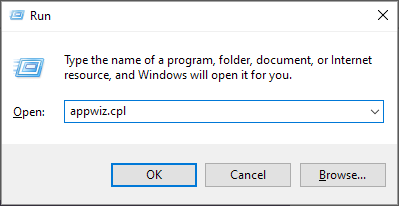
- Επιλέξτε από τη λίστα Google Chrome.
- Στη συνέχεια, κάντε κλικ στο Απεγκατάσταση επιλογή για το Google Chrome.
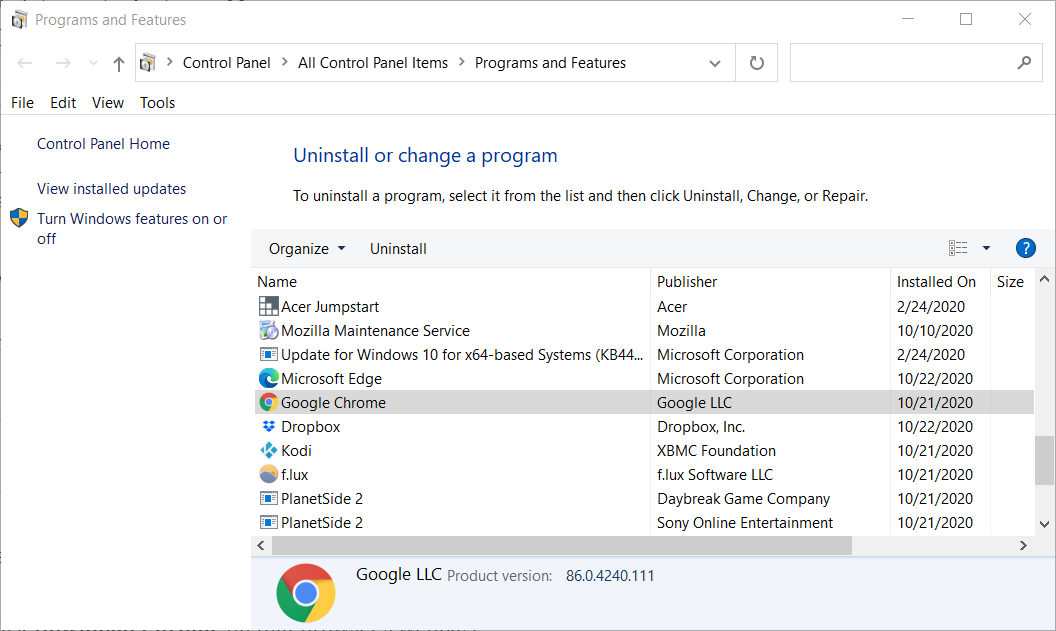
- Κάντε κλικ Ναί στις προτροπές επιβεβαίωσης.
- Κάντε επανεκκίνηση των Windows όταν απεγκαταστήσετε το Chrome.
- Μεταβείτε στην επίσημη σελίδα και κατεβάστε την περιήγηση στο Chromer στη συσκευή σας.
- Εγκαθιδρύω πάλι και επανεκκινήστε τη συσκευή σας επίσης.
Είναι πιθανό να έχει καταστραφεί η εγκατάσταση του προγράμματος περιήγησής σας, προκαλώντας έτσι Σφάλμα hls.js mediaerror – fatal true – bufferstallederror. Ωστόσο, αυτό μπορεί να διορθωθεί με μια γρήγορη επανεγκατάσταση.
5. Ελέγξτε το antivirus σας
Σε περίπτωση που χρησιμοποιείτε ένα πρόγραμμα προστασίας από ιούς τρίτου κατασκευαστή, θα συνιστούσαμε να το απενεργοποιήσετε προσωρινά. Βεβαιωθείτε ότι μόλις κάνετε αυτό το βήμα, κάνετε επανεκκίνηση της συσκευής σας και ελέγξτε εάν το σφάλμα εξακολουθεί να υπάρχει.
Εάν το πρόβλημα δεν εμφανίζεται, βεβαιωθείτε ότι έχετε ελέγξει τις ρυθμίσεις προστασίας από ιούς και απενεργοποιήστε αυτό που προκαλεί αυτό το πρόβλημα.
6. Διαγράψτε τα δεδομένα του προγράμματος περιήγησης του Chrome
- Κάντε κλικ στο κουμπί Μενού στην επάνω δεξιά γωνία του παραθύρου του προγράμματος περιήγησης. Επίλεξε τοΠερισσότερα εργαλεία και μετά επιλέξτε Εκκαθάριση δεδομένων περιήγησης.

- Επίλεξε τοΣυνεχώςεπιλογή στο αναπτυσσόμενο μενού.

- Στη συνέχεια, επιλέξτε και τις τρεις επιλογές δεδομένων στοΒασικός αυτί για cookie, προσωρινή μνήμη και ιστορικό περιήγησης.
- Κάντε κλικ στοΚαθαρισμός δεδομένων επιλογή.
Μπορεί να προκληθούν προβλήματα στην κρυφή μνήμη Σφάλμα hls.js σφάλμα δικτύου – μοιραίο αληθινό – fragloaderror σφάλμα, αλλά αυτό μπορεί να διορθωθεί ακολουθώντας τις παραπάνω οδηγίες.
- 9 δοκιμασμένοι τρόποι για να διορθώσετε το Chrome εάν η πλήρης οθόνη δεν λειτουργεί
- Το Amazon Prime Video δεν λειτουργεί στο Chrome: 3 τρόποι για να το διορθώσετε
- Πώς να αποκτήσετε τη γραμμή λήψεων στο κάτω μέρος του Chrome
- Πώς να αποκλείσετε έναν ιστότοπο στο Chrome [4 τρόποι]
- Οι καρτέλες του Chrome δεν εμφανίζονται ονόματα; 5 τρόποι για να το διορθώσετε
- Οι καρτέλες του Chrome δεν φορτώνονται στο παρασκήνιο; Εδώ είναι Τι πρέπει να κάνετε
7. Λάβετε τη διεύθυνση URL του βίντεο
- Κάντε δεξί κλικ στο βίντεο που θέλετε να παίξετε.
- Επιλέγω Ελέγχω.

- Θα εμφανιστεί ένα νέο παράθυρο με τον κώδικα του ιστότοπου. Εντοπίστε τη διεύθυνση URL του βίντεο και αντιγράψτε το.

- Επικολλήστε το σε διαφορετικό παράθυρο και ελέγξτε αν αυτό λύνει το πρόβλημα.
Η διόρθωση αυτού του είδους σφάλματος μπορεί να είναι αρκετά απλή, το μόνο που χρειάζεται να κάνετε είναι να βεβαιωθείτε ότι το antivirus δεν μπλοκάρει το Chrome και ότι η προσωρινή μνήμη και το ιστορικό έχουν διαγραφεί.
Στις περισσότερες περιπτώσεις, η απεγκατάσταση και η επανεγκατάσταση του προγράμματος περιήγησης είναι επίσης καλή ιδέα, πολλοί χρήστες δηλώνουν ότι αυτό τους βοήθησε να λύσουν το σφάλμα.
Αυτό δεν είναι το μόνο πρόβλημα βίντεο και πολλοί χρήστες το ανέφεραν Το YouTube παγώνει στο Chrome, αλλά το καλύψαμε σε ξεχωριστό οδηγό.
Εάν έχετε επιπλέον συστάσεις ή προτάσεις, ενημερώστε μας στην παρακάτω ενότητα σχολίων.
![[Επίλυση] Δεν ήταν δυνατή η φόρτωση της προσθήκης στο σφάλμα Chrome](/f/e122645f4a3a116dc39b8ba25e11a3ed.jpg?width=300&height=460)

![Η επιλογή Εμφάνιση του Google Chrome σε φάκελο δεν λειτουργεί [Διόρθωση]](/f/aab38692a6c0d5e60d0d0d12047a9424.jpg?width=300&height=460)